«Du» означает использование диска, и, как следует из названия, эта команда очень полезна для получения информации о диске в Linux. Это очень гибкая команда, которую можно комбинировать с разными параметрами для получения желаемого результата.
В сегодняшнем руководстве мы расскажем вам о методе сортировки вывода команды «du» в порядке убывания, i.е., от наибольшего к наименьшему в Linux.
Примечание: Мы использовали машину Linux Mint 20, чтобы продемонстрировать этот метод. Однако вы также можете выполнить тот же метод на Ubuntu 20.04 или система Debian 10.
Метод сортировки вывода команды «du» по размеру (от наибольшего к наименьшему)
Для сортировки вывода команды «du» по размеру (от наибольшего к наименьшему) i.е., в порядке убывания потребуется выполнить следующие действия:
Шаг 1. Проверьте справочное руководство по команде «du» (необязательно)
Перед использованием любой команды в Linux всегда полезно ознакомиться с ее справочным руководством, чтобы получить хорошие знания о ее правильном использовании. Чтобы просмотреть справочное руководство по команде «du», вам нужно будет выполнить в терминале команду, показанную ниже:

Справочное руководство по команде «du» в системе Linux Mint 20 показано на следующем изображении:
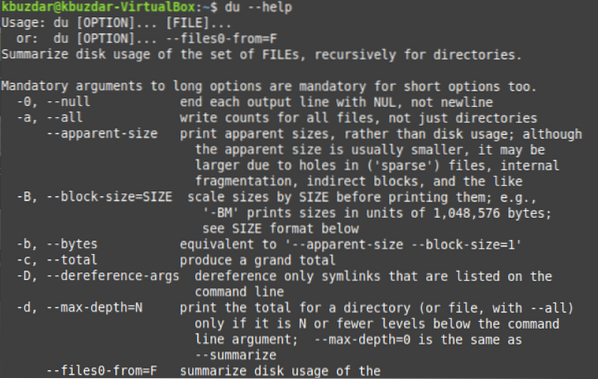
Шаг 2. Отсортируйте выходные данные команды «du» по размеру (от наибольшего к наименьшему)
Для сортировки вывода команды «du» по размеру (от наибольшего к наименьшему) в Linux Mint 20 вам нужно будет выполнить в терминале команду, показанную ниже:

Подключив вывод команды «du» к команде «sort» и объединив ее с флагами «-n» и «-r», вы сможете получить результат в порядке убывания, i.е., от наибольшего к наименьшему, как показано на следующем рисунке:
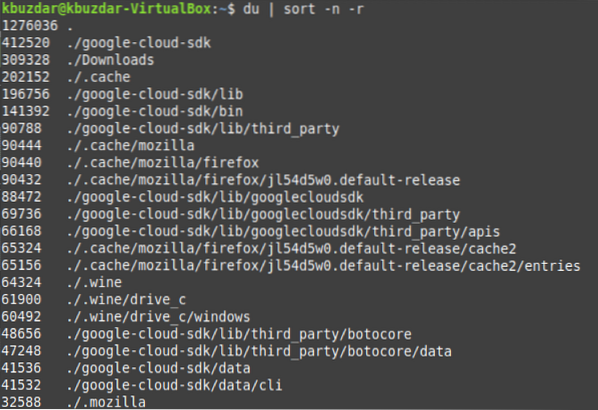
Заключение
Выполнив одну команду, о которой вам поделились в этой статье, вы сможете очень удобно сортировать вывод команды «du» по размеру (от наибольшего к наименьшему). Кроме того, если вы хотите, чтобы вывод этой команды отображался в любой другой форме, вы можете попробовать изучить ее справочное руководство, чтобы выяснить, как это сделать.
 Phenquestions
Phenquestions


